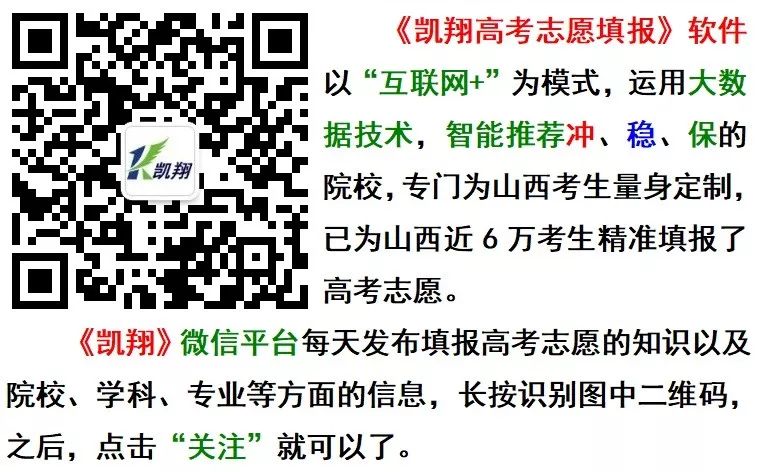
笔记:
1.该软件可以在任何连接互联网的计算机(笔记本电脑)上使用,不受任何限制。
2、使用该软件时,请安装360杀毒软件,该软件已经经过360认证,其他杀毒软件可能会屏蔽该软件部分程序的运行,导致无法登录。
3.该软件不能在手机上使用。
软件使用流程如下:
1、登录凯翔考生首页(网址:)高考志愿填报指南软件,如图1所示。
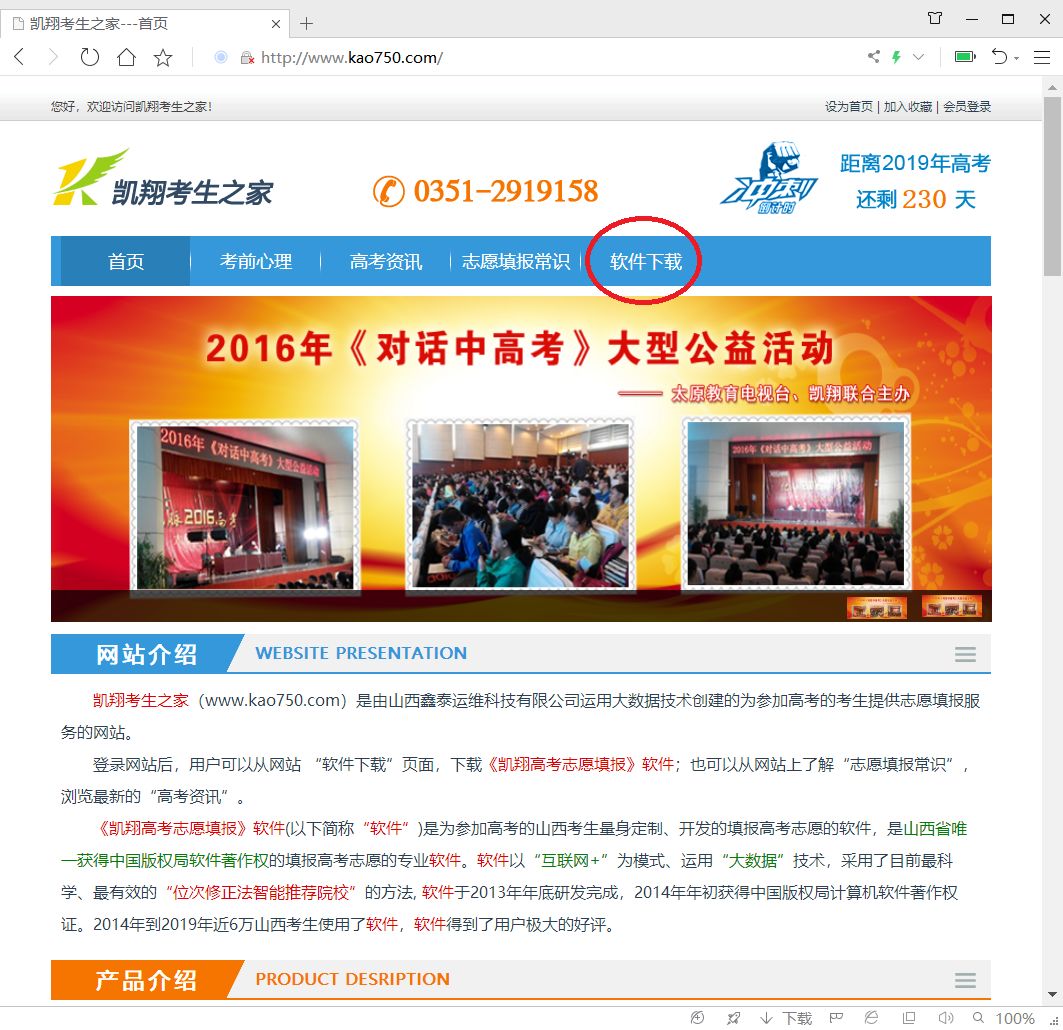
图 1
2、点击图1右上角红色圈内的“软件下载”,弹出图2所示“软件下载”页面。
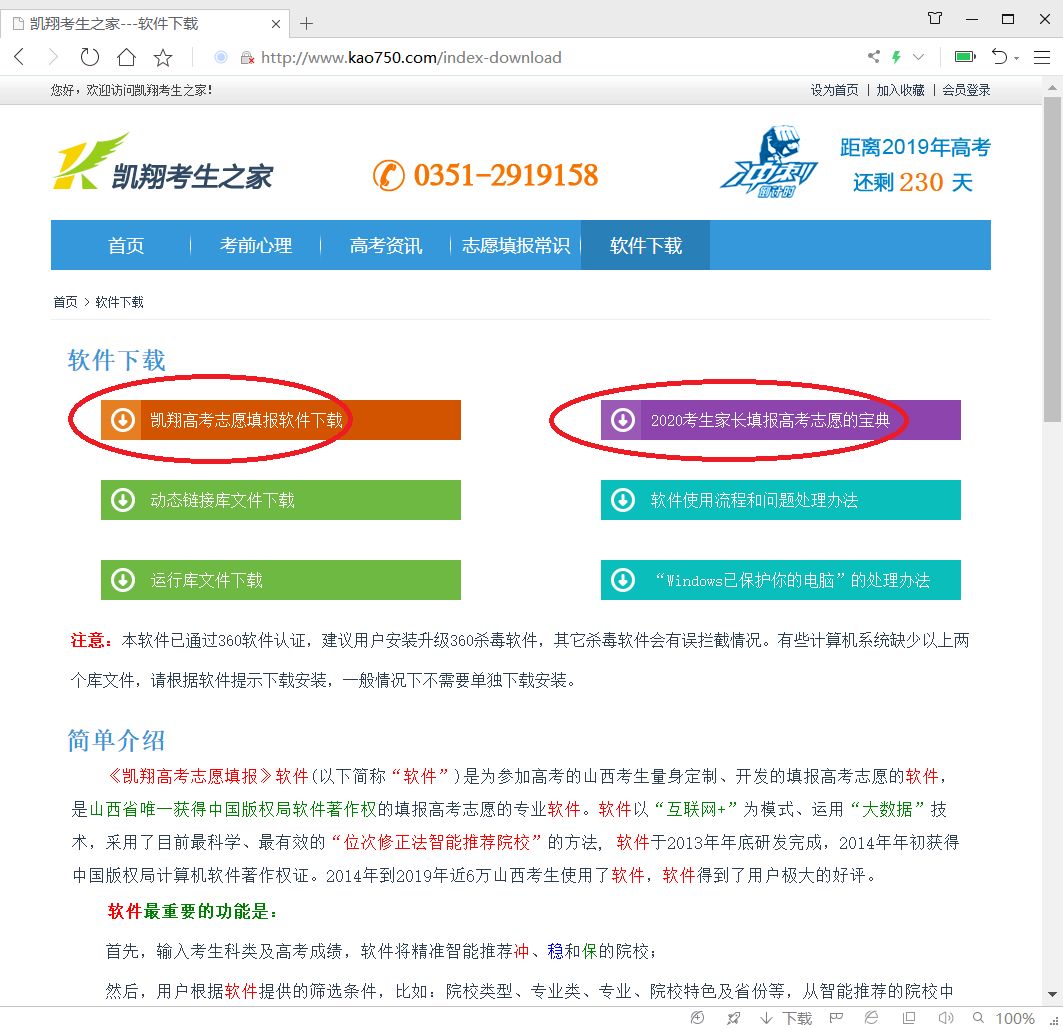
图 2
3、点击图二右侧红圈处“2020考生及家长高考志愿填报指南”,将“2020考生及家长高考志愿填报指南.doc”Word文件下载到桌面。操作指南中也包括了大家想知道的填报申请常识。
4、点击图2左侧红圈内的“凯翔高考志愿填报软件下载”,将“凯翔高考志愿填报2020安装程序.exe”文件下载到桌面,如图3红圈所示文件。
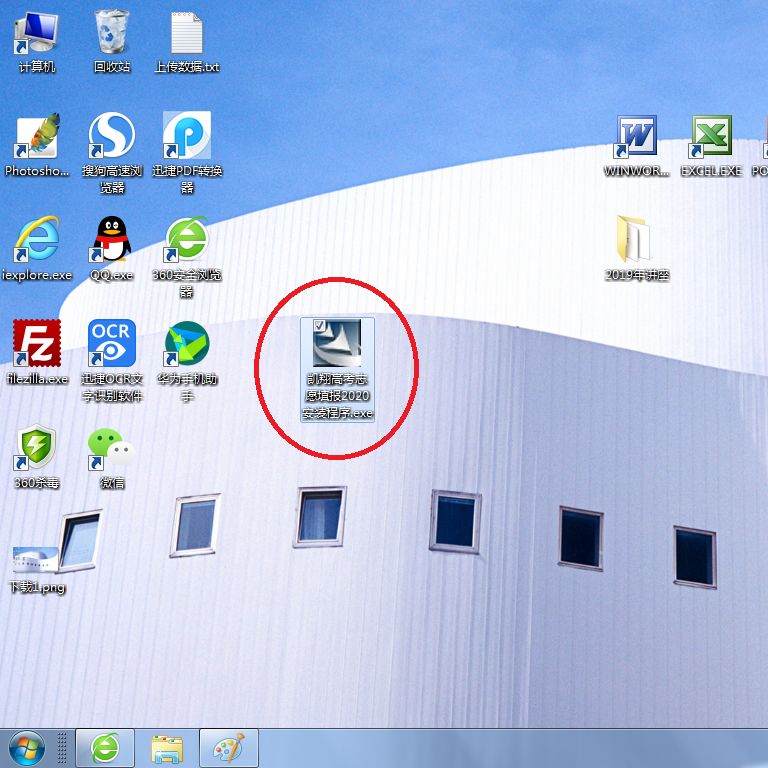
图 3
5、双击下载到图3桌面红圈处的“凯翔高考志愿填报安装程序.exe”文件开始安装软件,用户按照提示一步步操作即可,软件安装完成后会创建一个“凯翔高考志愿填报”的快捷方式,如图4红圈处所示。
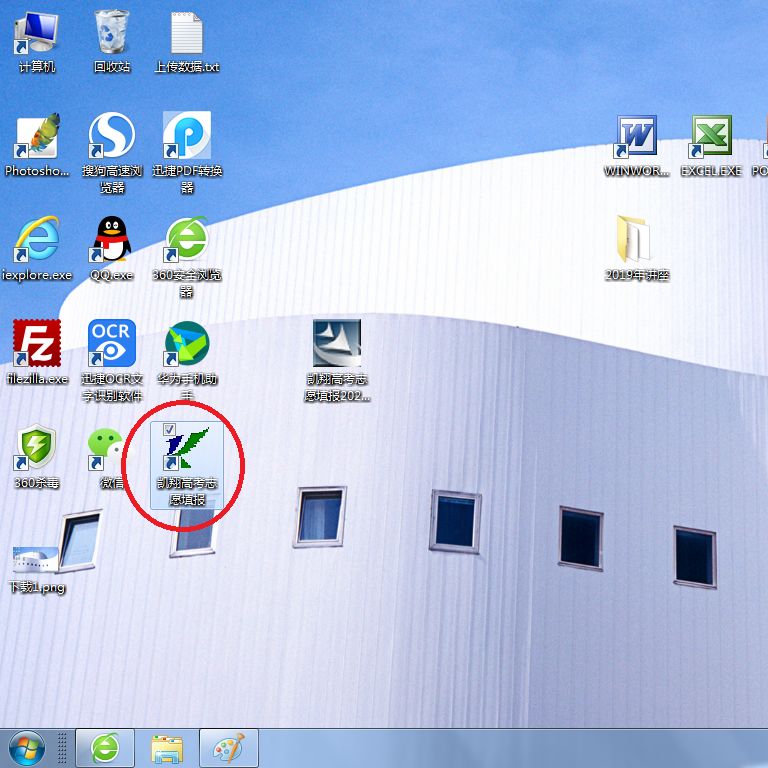
图 4
6、双击图4桌面上红色圆圈内的“凯翔高考志愿填报”快捷方式,即可开始使用软件。
7、若用户使用Win 7、Win 8、Win 10系统,请在安装软件后进行以下设置:
在图4中右键点击桌面快捷方式“凯翔高考志愿填报”,出现图5;
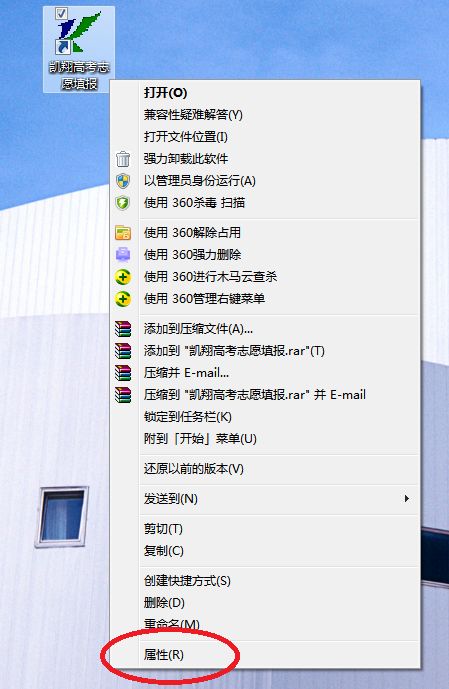
图 5
点击图5中红圈部分的“属性”后,出现图6,如图6所示,选择红圈部分的“兼容性”选项卡,然后选择“以管理员身份运行此程序”,之后点击“确定”即可。
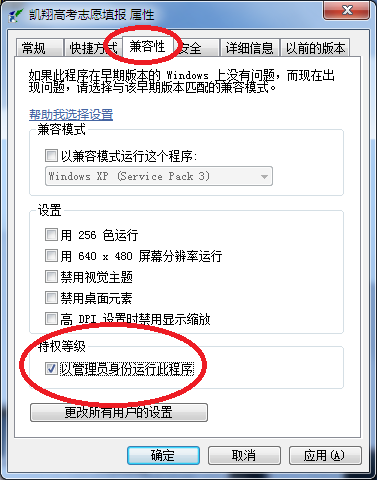
图 6
笔记:
1.该软件可以在任何连接互联网的计算机(笔记本电脑)上使用,不受任何限制。
2、使用该软件时,请安装360杀毒软件,该软件已经经过360认证,其他杀毒软件可能会屏蔽该软件部分程序的运行高考志愿填报指南软件,导致无法登录。
3.该软件不能在手机上使用。

